Você pode usar modelos de nomenclatura personalizados para substituir a nomenclatura do sistema de recursos implantados para convenções de nomenclatura que você define. A nomenclatura é aplicada no momento da implantação.
Devido a melhorias na metodologia de nomenclatura de recursos personalizados, dedique um momento para determinar o método que é usado na sua instância do Automation Assembler e quais devem ser suas próximas etapas.
Para determinar se você está usando o novo método, selecione .
- Se você vir uma opção rotulada Novo Nome Personalizado, você poderá usar o novo método de nomenclatura personalizada global. Para obter mais informações sobre esse método, consulte Criar uma nomenclatura personalizada global para recursos implantados no Automation Assembler.
- Se você vir a opção de inscrição, deverá considerar suas escolhas. Consulte a seção a seguir.
Por que existem dois métodos de nomenclatura personalizados
O Automation Assembler mudou para um novo método de nomenclatura personalizado. O novo método fornece maior flexibilidade e opções de nomenclatura adicionais. Também é muito mais fácil gerenciar a nomenclatura entre projetos.
Antes da versão de novembro de 2021/8.6.1, o Automation Assembler tinha um método para criar nomes personalizados para recursos implantados. A nomenclatura personalizada foi definida em cada projeto.
Na versão de novembro de 2021/8.6.1, o Automation Assembler lançou uma versão beta de um novo método de nomenclatura personalizada global. Agora, você pode criar modelos globais para sua organização e para seus projetos e atribuir os modelos aos projetos conforme necessário.
A partir da versão de março de 2022/8.7.1, você encontrará um dos seguintes cenários:
- Se você é novo no Automation Assembler, pode usar o método de nomenclatura personalizada global. O método de nível de projeto mais antigo não está disponível para você.
- Se você usa atualmente o Automation Assembler, mas nunca criou nenhum modelo de nomenclatura personalizada em nenhum dos seus projetos, pode usar o método de nomenclatura personalizada global. O método de nível de projeto não está disponível para você.
- Se você usa atualmente o Automation Assembler e criou pelo menos um modelo de nomenclatura personalizada em um projeto, existem três opções:
- Você pode se inscrever para aproveitar a nova nomenclatura personalizada, mas não pode migrar os modelos de nomenclatura personalizada atuais para o novo método. Essa é a opção recomendada, especialmente se você tiver mais de alguns projetos com modelos de nomenclatura personalizados já definidos.
- Você pode se inscrever e migrar seus modelos de projeto atuais para o novo método global. Você pode fazer isso, mas não é garantido que todos os seus modelos de projeto serão migrados. Alguns podem ter formatos incompatíveis com o método global.
- Você não se inscreve e continua a usar o método de modelo projeto por projeto. O método de projeto por projeto é mais difícil de gerenciar e tem recursos mais limitados. Para revisar o método projeto por projeto, consulte Criar nomes personalizados projeto a projeto para recursos implantados no Automation Assembler.
Como faço para me inscrever
Você pode se inscrever na nomenclatura personalizada global migrando seus modelos atuais de projeto de nomenclatura personalizada ou inscrevendo-se, mas não migrando. A segunda opção é recomendada.
- Selecione .
- Clique em Inscrever-se Agora.
- Selecione uma opção de inscrição e clique em Inscrever-se.
Opção de inscrição Descrição Considerações Não migre nomes personalizados de nenhum projeto Inscreve você no método global. Você pode criar modelos e aplicá-los à organização e a projetos. - Após a inscrição, os modelos atuais não estão mais disponíveis. Se você planeja usar o mesmo formato, capture o formato antes da inscrição para que possa criar modelos semelhantes usando o método global.
Migrar nomes personalizados para todos os projetos Inscreve você na nomenclatura personalizada e cria modelos de nível de projeto para cada projeto. Você pode gerenciar os modelos e aplicá-los a outros projetos, se necessário. - Se você tiver 100 projetos e migrar os modelos, terá 100 variações.
- A migração de alguns modelos de projeto pode falhar devido a formatos não compatíveis.
- Com base em como você se inscreveu, revise de onde você começou e, em seguida, verifique os resultados da inscrição.
- Se você selecionou Não migrar, crie um novo modelo e aplique-o aos seus projetos. Consulte Criar uma nomenclatura personalizada global para recursos implantados no Automation Assembler.
Você começou com o modelo definido no projeto.

Após a inscrição, você não tem modelos definidos e deve criar os modelos a serem usados daqui para frente. Clique em Novo Nome Personalizado para começar.

Após a inscrição e até que você crie e atribua um modelo a um projeto, a nomenclatura personalizada no projeto ficará em branco, conforme ilustrado abaixo. Depois de criar um modelo e atribuí-lo ao projeto, a tabela listará os modelos aplicáveis.

- Se você selecionou Migrar, revise e crie todos os novos modelos necessários. Para obter mais informações sobre como gerenciar seus modelos, consulte Criar uma nomenclatura personalizada global para recursos implantados no Automation Assembler.
Você começou com os modelos definidos no projeto.

Após a inscrição, os modelos definidos para cada projeto são adicionados à página Nomes Personalizados.
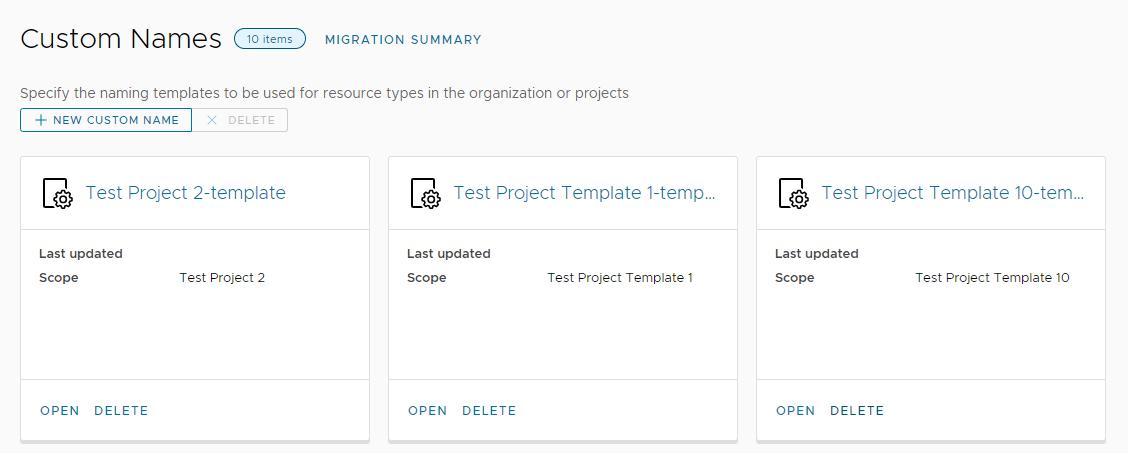
Se você examinar um modelo, verá o modelo para os diferentes tipos de recursos. "Você não pode modificar os formatos de modelo, mas pode excluir e criar um modelo específico para o tipo de recurso."
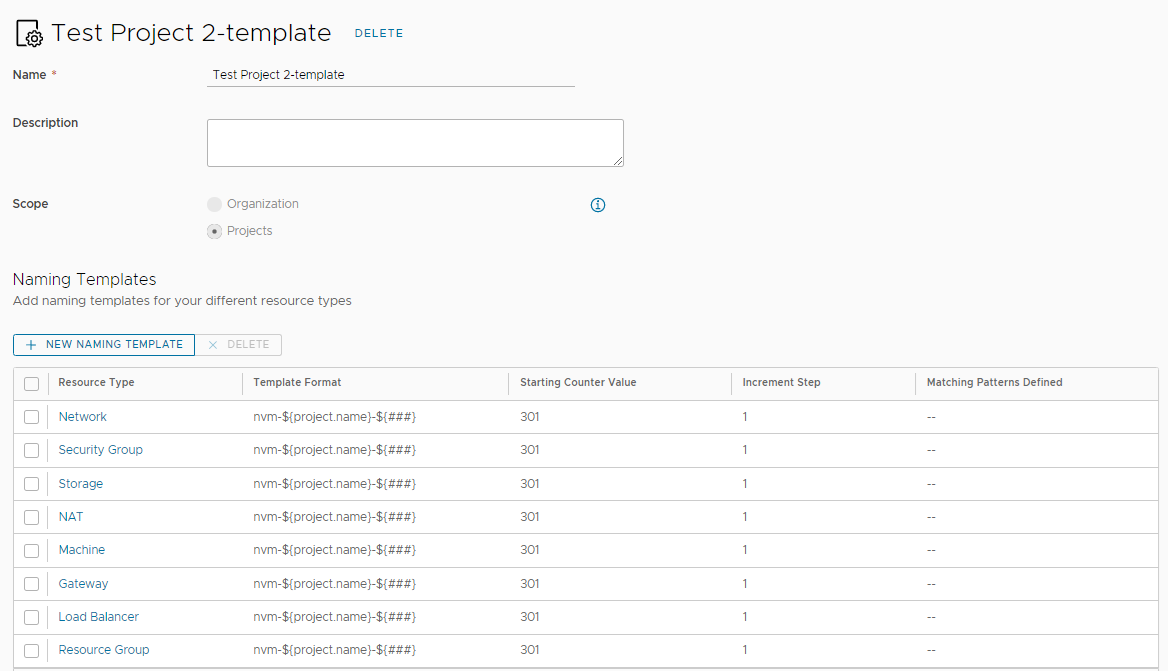
Após a inscrição, a nomenclatura personalizada no projeto é atualizada com o modelo de nomenclatura personalizada migrado para cada tipo de recurso. A lista é para fins informativos. Para gerenciar os modelos, use os Nomes Personalizados.
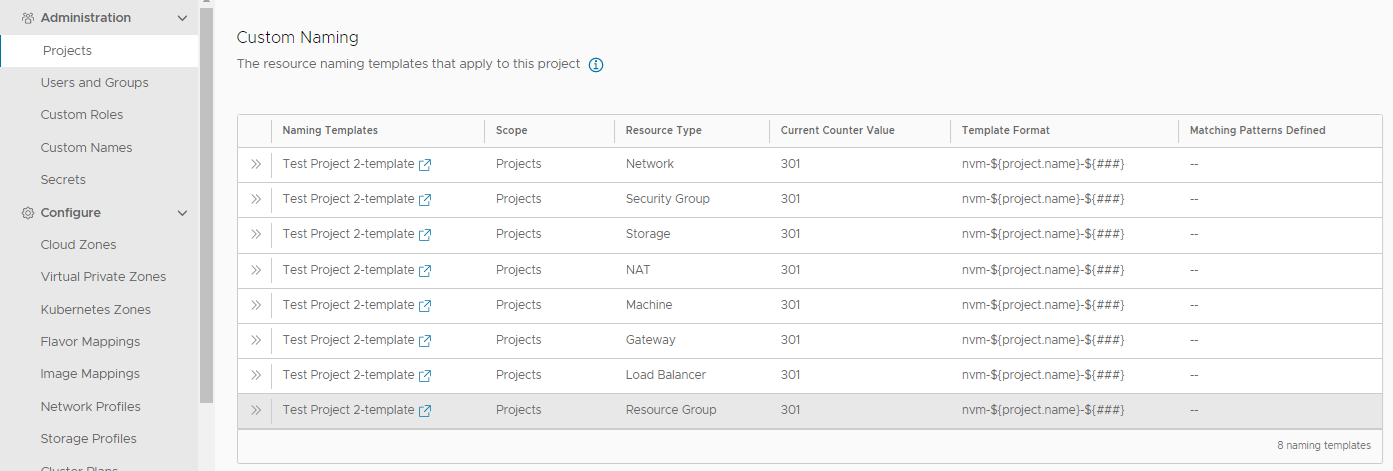
- Se você selecionou Não migrar, crie um novo modelo e aplique-o aos seus projetos. Consulte Criar uma nomenclatura personalizada global para recursos implantados no Automation Assembler.